Matplotlib中如何按组填充直方图颜色:全面指南
参考:How to fill color by groups in histogram using Matplotlib
Matplotlib是Python中最流行的数据可视化库之一,它提供了强大的工具来创建各种类型的图表,包括直方图。在数据分析和可视化中,直方图是一种常用的图表类型,用于展示数据的分布情况。有时,我们需要在直方图中按组填充不同的颜色,以便更好地区分和比较不同类别的数据。本文将详细介绍如何使用Matplotlib按组填充直方图颜色,并提供多个示例代码来帮助您掌握这一技能。
1. 直方图基础
在开始学习如何按组填充直方图颜色之前,我们先来回顾一下直方图的基本概念和创建方法。
直方图是一种用于显示数据分布的图表,它将连续数据分成若干个区间(称为”箱”或”bin”),并显示每个区间内数据点的频率或数量。在Matplotlib中,我们可以使用plt.hist()函数来创建直方图。
以下是一个简单的直方图示例:
import matplotlib.pyplot as plt
import numpy as np
# 生成随机数据
data = np.random.randn(1000)
# 创建直方图
plt.figure(figsize=(10, 6))
plt.hist(data, bins=30, edgecolor='black')
plt.title('Simple Histogram - how2matplotlib.com')
plt.xlabel('Value')
plt.ylabel('Frequency')
plt.show()
Output:
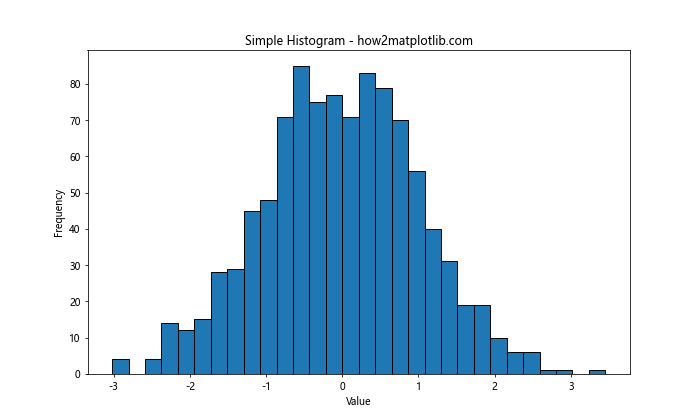
在这个例子中,我们生成了1000个服从标准正态分布的随机数,并使用30个箱来创建直方图。edgecolor='black'参数用于设置每个柱子的边框颜色。
2. 按组填充直方图颜色的基本方法
现在,让我们开始学习如何按组填充直方图颜色。最基本的方法是使用plt.hist()函数的color参数来为不同组的数据指定不同的颜色。
以下是一个简单的示例,展示了如何为两组数据创建不同颜色的直方图:
import matplotlib.pyplot as plt
import numpy as np
# 生成两组随机数据
data1 = np.random.normal(0, 1, 1000)
data2 = np.random.normal(3, 1, 1000)
# 创建直方图
plt.figure(figsize=(10, 6))
plt.hist(data1, bins=30, alpha=0.5, color='blue', label='Group 1')
plt.hist(data2, bins=30, alpha=0.5, color='red', label='Group 2')
plt.title('Histogram with Two Groups - how2matplotlib.com')
plt.xlabel('Value')
plt.ylabel('Frequency')
plt.legend()
plt.show()
Output:
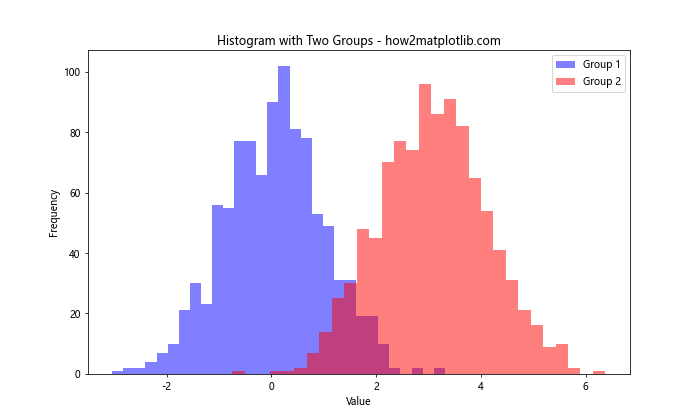
在这个例子中,我们生成了两组服从不同正态分布的随机数据。我们使用plt.hist()函数分别绘制这两组数据的直方图,并为它们指定不同的颜色(蓝色和红色)。alpha=0.5参数用于设置透明度,使重叠部分可见。
3. 使用堆叠直方图
当我们想要比较多个组的数据分布时,堆叠直方图是一个很好的选择。在堆叠直方图中,不同组的数据会垂直堆叠在一起,使得总高度表示所有组的总频率。
以下是一个创建堆叠直方图的示例:
import matplotlib.pyplot as plt
import numpy as np
# 生成三组随机数据
data1 = np.random.normal(0, 1, 1000)
data2 = np.random.normal(2, 1, 1000)
data3 = np.random.normal(4, 1, 1000)
# 创建堆叠直方图
plt.figure(figsize=(10, 6))
plt.hist([data1, data2, data3], bins=30, stacked=True,
color=['blue', 'green', 'red'],
label=['Group 1', 'Group 2', 'Group 3'])
plt.title('Stacked Histogram - how2matplotlib.com')
plt.xlabel('Value')
plt.ylabel('Frequency')
plt.legend()
plt.show()
Output:
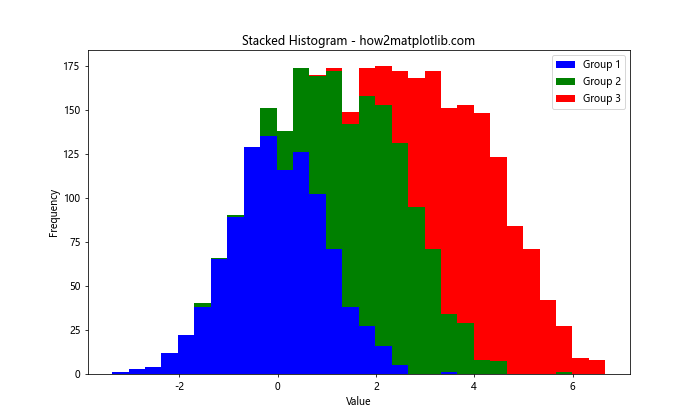
在这个例子中,我们生成了三组服从不同正态分布的随机数据。我们将这三组数据作为一个列表传递给plt.hist()函数,并使用stacked=True参数来创建堆叠直方图。我们还为每组数据指定了不同的颜色。
4. 使用并排直方图
并排直方图是另一种比较多个组数据分布的方法。在并排直方图中,不同组的柱子并排放置,而不是堆叠在一起。
以下是一个创建并排直方图的示例:
import matplotlib.pyplot as plt
import numpy as np
# 生成三组随机数据
data1 = np.random.normal(0, 1, 1000)
data2 = np.random.normal(2, 1, 1000)
data3 = np.random.normal(4, 1, 1000)
# 创建并排直方图
plt.figure(figsize=(12, 6))
plt.hist([data1, data2, data3], bins=30,
color=['blue', 'green', 'red'],
label=['Group 1', 'Group 2', 'Group 3'],
align='mid', rwidth=0.8)
plt.title('Side-by-Side Histogram - how2matplotlib.com')
plt.xlabel('Value')
plt.ylabel('Frequency')
plt.legend()
plt.show()
Output:
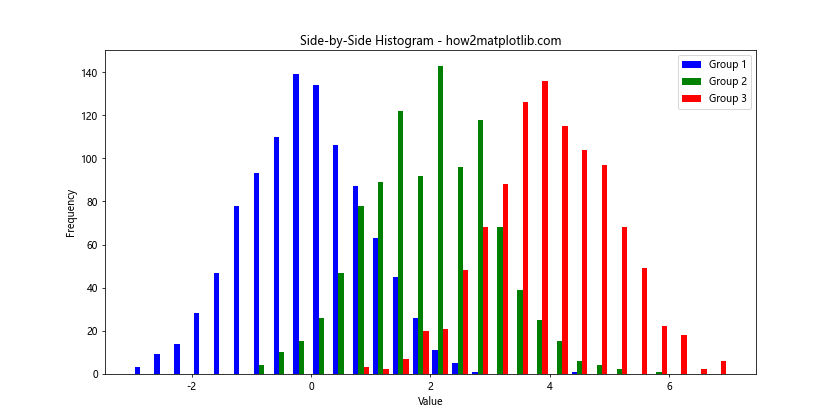
在这个例子中,我们使用相同的数据,但没有使用stacked=True参数。align='mid'参数用于将柱子对齐到箱的中心,rwidth=0.8参数用于设置柱子的相对宽度。
5. 使用颜色映射
颜色映射(colormap)是一种将数值映射到颜色的方法。在直方图中使用颜色映射可以创建更加丰富和有意义的可视化效果。
以下是一个使用颜色映射的直方图示例:
import matplotlib.pyplot as plt
import numpy as np
# 生成随机数据
data = np.random.randn(1000)
# 创建直方图
plt.figure(figsize=(10, 6))
n, bins, patches = plt.hist(data, bins=30, edgecolor='black')
# 应用颜色映射
cm = plt.cm.get_cmap('viridis')
bin_centers = 0.5 * (bins[:-1] + bins[1:])
col = bin_centers - min(bin_centers)
col /= max(col)
for c, p in zip(col, patches):
plt.setp(p, 'facecolor', cm(c))
plt.title('Histogram with Colormap - how2matplotlib.com')
plt.xlabel('Value')
plt.ylabel('Frequency')
plt.colorbar(plt.cm.ScalarMappable(cmap=cm), label='Normalized Value')
plt.show()
在这个例子中,我们首先创建了一个普通的直方图。然后,我们使用viridis颜色映射来为每个柱子设置颜色。颜色的深浅取决于柱子的位置(即数据的值)。最后,我们添加了一个颜色条来显示颜色与值的对应关系。
6. 使用条件颜色填充
有时,我们可能想要根据某些条件来为直方图的不同部分填充不同的颜色。例如,我们可能想要突出显示超过某个阈值的数据。
以下是一个根据条件填充颜色的直方图示例:
import matplotlib.pyplot as plt
import numpy as np
# 生成随机数据
data = np.random.randn(1000)
# 创建直方图
plt.figure(figsize=(10, 6))
n, bins, patches = plt.hist(data, bins=30, edgecolor='black')
# 根据条件填充颜色
threshold = 0.5
for patch, bin_left, bin_right in zip(patches, bins[:-1], bins[1:]):
if bin_left >= threshold:
patch.set_facecolor('red')
elif bin_right <= -threshold:
patch.set_facecolor('blue')
else:
patch.set_facecolor('gray')
plt.title('Histogram with Conditional Coloring - how2matplotlib.com')
plt.xlabel('Value')
plt.ylabel('Frequency')
plt.axvline(threshold, color='red', linestyle='--', label='Positive Threshold')
plt.axvline(-threshold, color='blue', linestyle='--', label='Negative Threshold')
plt.legend()
plt.show()
Output:
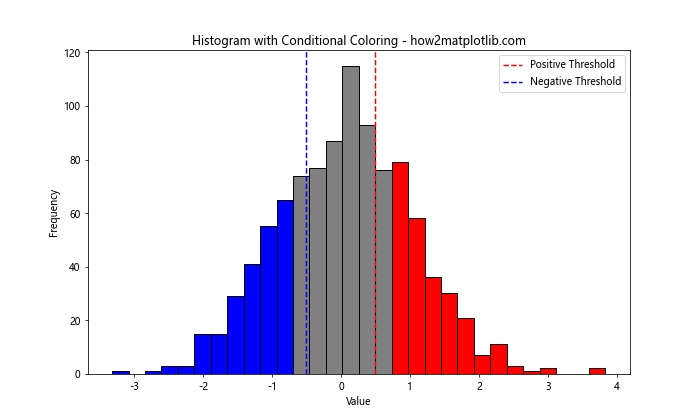
在这个例子中,我们根据数据的值来为直方图的不同部分填充不同的颜色。大于0.5的部分填充红色,小于-0.5的部分填充蓝色,其他部分填充灰色。我们还添加了两条垂直线来标记阈值。
7. 使用多子图比较不同组
当我们需要比较多个组的数据分布时,使用多个子图可能会更加清晰。Matplotlib提供了方便的工具来创建子图。
以下是一个使用多子图比较不同组的示例:
import matplotlib.pyplot as plt
import numpy as np
# 生成三组随机数据
data1 = np.random.normal(0, 1, 1000)
data2 = np.random.normal(2, 1, 1000)
data3 = np.random.normal(4, 1, 1000)
# 创建3x1的子图
fig, (ax1, ax2, ax3) = plt.subplots(3, 1, figsize=(10, 12), sharex=True)
# 在每个子图中绘制直方图
ax1.hist(data1, bins=30, color='blue', alpha=0.7)
ax1.set_title('Group 1 - how2matplotlib.com')
ax1.set_ylabel('Frequency')
ax2.hist(data2, bins=30, color='green', alpha=0.7)
ax2.set_title('Group 2 - how2matplotlib.com')
ax2.set_ylabel('Frequency')
ax3.hist(data3, bins=30, color='red', alpha=0.7)
ax3.set_title('Group 3 - how2matplotlib.com')
ax3.set_xlabel('Value')
ax3.set_ylabel('Frequency')
plt.tight_layout()
plt.show()
Output:
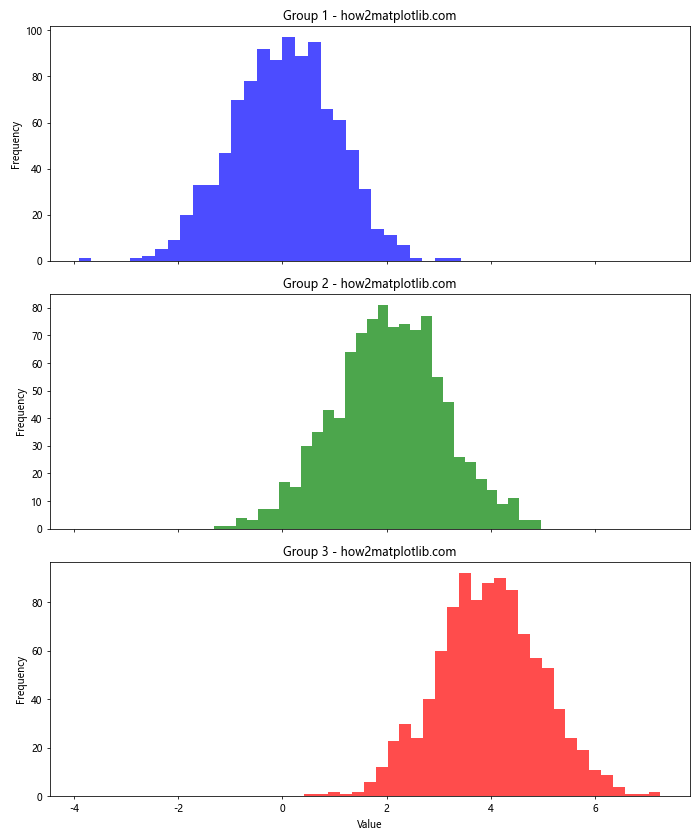
在这个例子中,我们创建了一个3×1的子图布局,每个子图显示一组数据的直方图。sharex=True参数确保所有子图共享相同的x轴范围。
8. 使用KDE曲线
核密度估计(Kernel Density Estimation, KDE)曲线可以与直方图一起使用,以提供数据分布的平滑估计。这对于比较不同组的分布特别有用。
以下是一个结合KDE曲线和直方图的示例:
import matplotlib.pyplot as plt
import numpy as np
from scipy import stats
# 生成两组随机数据
data1 = np.random.normal(0, 1, 1000)
data2 = np.random.normal(2, 1, 1000)
# 创建图形
plt.figure(figsize=(10, 6))
# 绘制直方图和KDE曲线
plt.hist(data1, bins=30, density=True, alpha=0.5, color='blue', label='Group 1')
plt.hist(data2, bins=30, density=True, alpha=0.5, color='red', label='Group 2')
kde1 = stats.gaussian_kde(data1)
kde2 = stats.gaussian_kde(data2)
x_range = np.linspace(min(data1.min(), data2.min()), max(data1.max(), data2.max()), 100)
plt.plot(x_range, kde1(x_range), color='blue')
plt.plot(x_range, kde2(x_range), color='red')
plt.title('Histogram with KDE - how2matplotlib.com')
plt.xlabel('Value')
plt.ylabel('Density')
plt.legend()
plt.show()
Output:
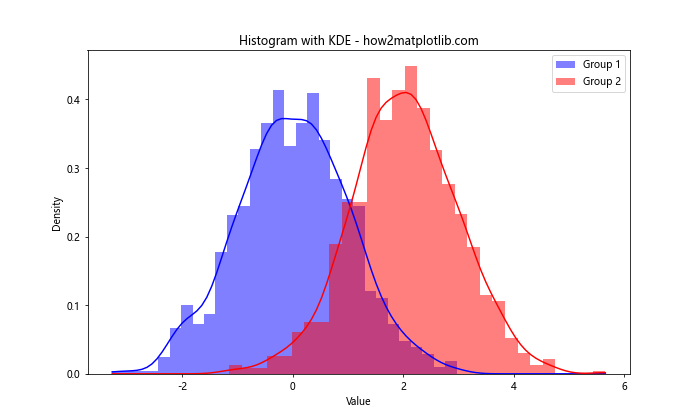
在这个例子中,我们首先绘制了两组数据的直方图,然后使用scipy.stats.gaussian_kde函数计算并绘制了KDE曲线。注意,我们使用density=True参数来确保直方图显示的是密度而不是频率。
9. 使用不同的箱宽度
在某些情况下,使用不同的箱宽度可能会更好地展示数据的分布。Matplotlib允许我们指定自定义的箱边界。
以下是一个使用不同箱宽度的直方图示例:
import matplotlib.pyplot as plt
import numpy as np
# 生成随机数据
data = np.random.exponential(scale=2, size=1000)
# 定义自定义的箱边界
custom_bins = [0, 1, 2, 3, 4, 6, 8, 10, 15, 20]
# 创建直方图
plt.figure(figsize=(10, 6))
plt.hist(data, bins=custom_bins, edgecolor='black')
plt.title('Histogram with Custom Bin Widths - how2matplotlib.com')
plt.xlabel('Value')
plt.ylabel('Frequency')
plt.show()
Output:
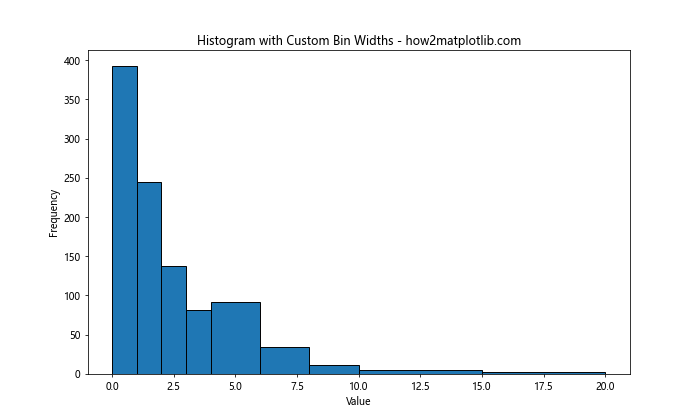
在这个例子中,我们生成了服从指数分布的随机数据,并使用自定义的箱边界来创建直方图。这种方法允许我们在数据密集的区域使用较窄的箱,在数据稀疏的区域使用较宽的箱。
10. ## 10. 使用对数刻度
当数据跨越多个数量级时,使用对数刻度可能会更好地展示数据分布。Matplotlib允许我们轻松地将坐标轴设置为对数刻度。
以下是一个使用对数刻度的直方图示例:
import matplotlib.pyplot as plt
import numpy as np
# 生成随机数据
data = np.random.lognormal(mean=0, sigma=1, size=10000)
# 创建直方图
plt.figure(figsize=(10, 6))
plt.hist(data, bins=50, edgecolor='black')
plt.xscale('log')
plt.yscale('log')
plt.title('Histogram with Log Scales - how2matplotlib.com')
plt.xlabel('Value (log scale)')
plt.ylabel('Frequency (log scale)')
plt.show()
Output:
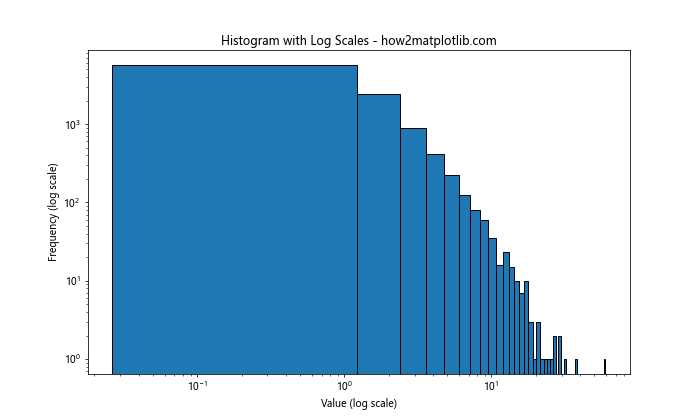
在这个例子中,我们生成了服从对数正态分布的随机数据,并使用plt.xscale('log')和plt.yscale('log')将x轴和y轴都设置为对数刻度。这种方法特别适合处理具有长尾分布的数据。
11. 使用极坐标系
虽然不太常见,但在某些情况下,使用极坐标系来展示直方图可能会很有趣或有用。Matplotlib允许我们创建极坐标系下的直方图。
以下是一个极坐标系直方图的示例:
import matplotlib.pyplot as plt
import numpy as np
# 生成随机数据
data = np.random.normal(0, 1, 1000)
# 创建极坐标系直方图
plt.figure(figsize=(10, 10))
ax = plt.subplot(111, projection='polar')
n, bins, _ = ax.hist(data, bins=30)
# 设置角度刻度
ax.set_xticks(np.linspace(0, 2*np.pi, 8, endpoint=False))
ax.set_xticklabels(['0°', '45°', '90°', '135°', '180°', '225°', '270°', '315°'])
plt.title('Polar Histogram - how2matplotlib.com')
plt.show()
Output:
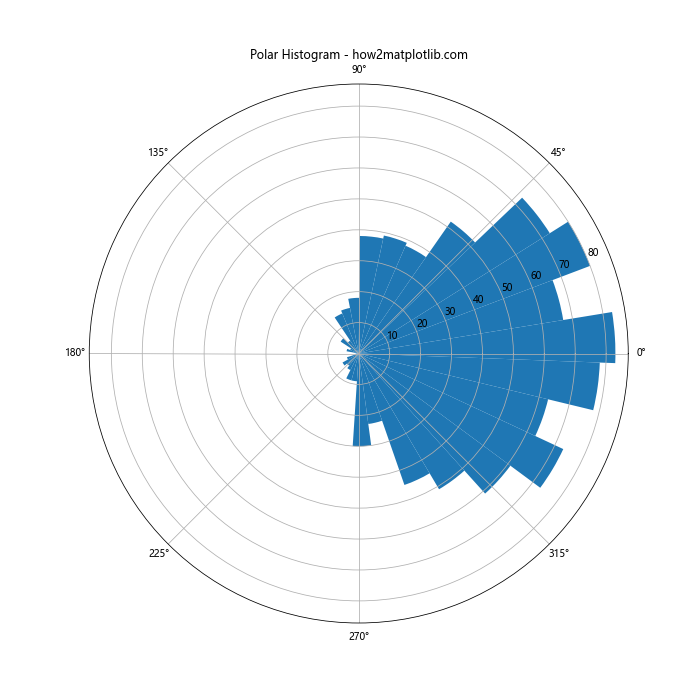
在这个例子中,我们使用projection='polar'参数创建了一个极坐标系的子图。然后,我们在这个极坐标系中绘制直方图。这种表示方法可以用于展示周期性数据或角度数据的分布。
12. 使用3D直方图
对于某些数据集,3D直方图可能会提供更丰富的视觉信息。Matplotlib的mplot3d工具包允许我们创建3D直方图。
以下是一个3D直方图的示例:
import matplotlib.pyplot as plt
import numpy as np
from mpl_toolkits.mplot3d import Axes3D
# 生成随机数据
x = np.random.normal(0, 1, 1000)
y = np.random.normal(0, 1, 1000)
# 创建3D直方图
fig = plt.figure(figsize=(10, 8))
ax = fig.add_subplot(111, projection='3d')
hist, xedges, yedges = np.histogram2d(x, y, bins=20)
xpos, ypos = np.meshgrid(xedges[:-1] + 0.25, yedges[:-1] + 0.25, indexing="ij")
xpos = xpos.ravel()
ypos = ypos.ravel()
zpos = 0
dx = dy = 0.5 * np.ones_like(zpos)
dz = hist.ravel()
ax.bar3d(xpos, ypos, zpos, dx, dy, dz, zsort='average')
ax.set_xlabel('X')
ax.set_ylabel('Y')
ax.set_zlabel('Frequency')
plt.title('3D Histogram - how2matplotlib.com')
plt.show()
Output:
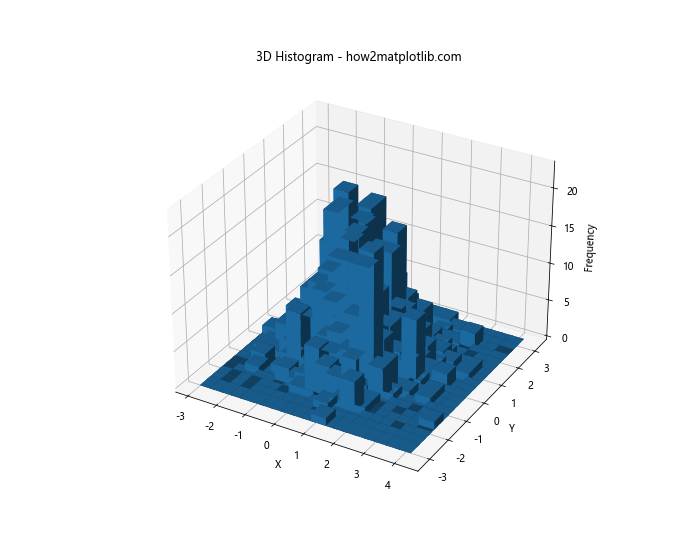
在这个例子中,我们生成了二维随机数据,然后使用np.histogram2d函数计算二维直方图数据。最后,我们使用ax.bar3d函数创建3D柱状图。这种表示方法特别适合展示二维数据的联合分布。
13. 使用热图表示2D直方图
对于二维数据,我们还可以使用热图来表示2D直方图。这种方法可以更直观地展示数据的密度分布。
以下是一个使用热图表示2D直方图的示例:
import matplotlib.pyplot as plt
import numpy as np
# 生成随机数据
x = np.random.normal(0, 1, 1000)
y = np.random.normal(0, 1, 1000)
# 创建2D直方图
plt.figure(figsize=(10, 8))
plt.hist2d(x, y, bins=30, cmap='viridis')
plt.colorbar(label='Frequency')
plt.title('2D Histogram as Heatmap - how2matplotlib.com')
plt.xlabel('X')
plt.ylabel('Y')
plt.show()
Output:
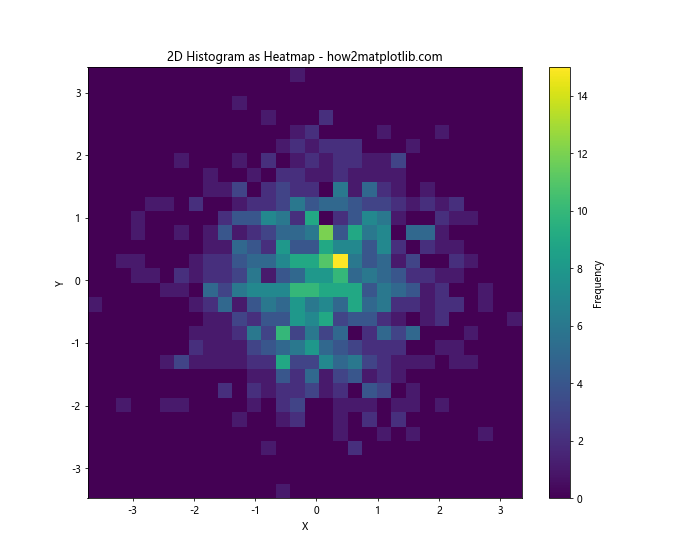
在这个例子中,我们使用plt.hist2d函数创建2D直方图,并将其表示为热图。颜色越深的区域表示数据点越密集。我们还添加了一个颜色条来显示频率与颜色的对应关系。
14. 使用轮廓线
在2D直方图中,我们可以使用轮廓线来表示数据密度的等高线。这种方法可以更清晰地展示数据的分布形状。
以下是一个使用轮廓线的2D直方图示例:
import matplotlib.pyplot as plt
import numpy as np
# 生成随机数据
x = np.random.normal(0, 1, 1000)
y = np.random.normal(0, 1, 1000)
# 创建2D直方图和轮廓线
plt.figure(figsize=(10, 8))
h, xedges, yedges = np.histogram2d(x, y, bins=30)
extent = [xedges[0], xedges[-1], yedges[0], yedges[-1]]
plt.imshow(h.T, extent=extent, origin='lower', cmap='viridis')
plt.colorbar(label='Frequency')
plt.contour(h.T, extent=extent, colors='white', alpha=0.5)
plt.title('2D Histogram with Contour Lines - how2matplotlib.com')
plt.xlabel('X')
plt.ylabel('Y')
plt.show()
Output:
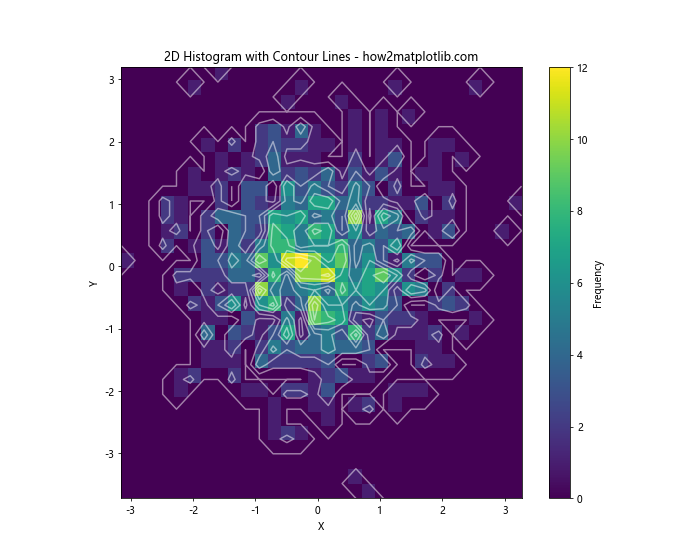
在这个例子中,我们首先使用np.histogram2d函数计算2D直方图数据。然后,我们使用plt.imshow函数将直方图数据显示为热图,并使用plt.contour函数添加轮廓线。白色的轮廓线表示数据密度的等高线。
15. 使用边缘直方图
在分析二维数据时,同时查看每个维度的边缘分布可能会很有帮助。我们可以在主图的边缘添加直方图来实现这一点。
以下是一个带有边缘直方图的散点图示例:
import matplotlib.pyplot as plt
import numpy as np
# 生成随机数据
x = np.random.normal(0, 1, 1000)
y = np.random.normal(0, 1, 1000)
# 创建带有边缘直方图的散点图
fig = plt.figure(figsize=(10, 10))
gs = fig.add_gridspec(3, 3)
ax_main = fig.add_subplot(gs[1:, :-1])
ax_right = fig.add_subplot(gs[1:, -1], sharey=ax_main)
ax_top = fig.add_subplot(gs[0, :-1], sharex=ax_main)
# 主散点图
ax_main.scatter(x, y, alpha=0.5)
ax_main.set_xlabel('X')
ax_main.set_ylabel('Y')
# 右侧直方图
ax_right.hist(y, bins=30, orientation='horizontal', alpha=0.5)
ax_right.set_xlabel('Frequency')
# 顶部直方图
ax_top.hist(x, bins=30, alpha=0.5)
ax_top.set_ylabel('Frequency')
plt.suptitle('Scatter Plot with Marginal Histograms - how2matplotlib.com')
plt.tight_layout()
plt.show()
Output:
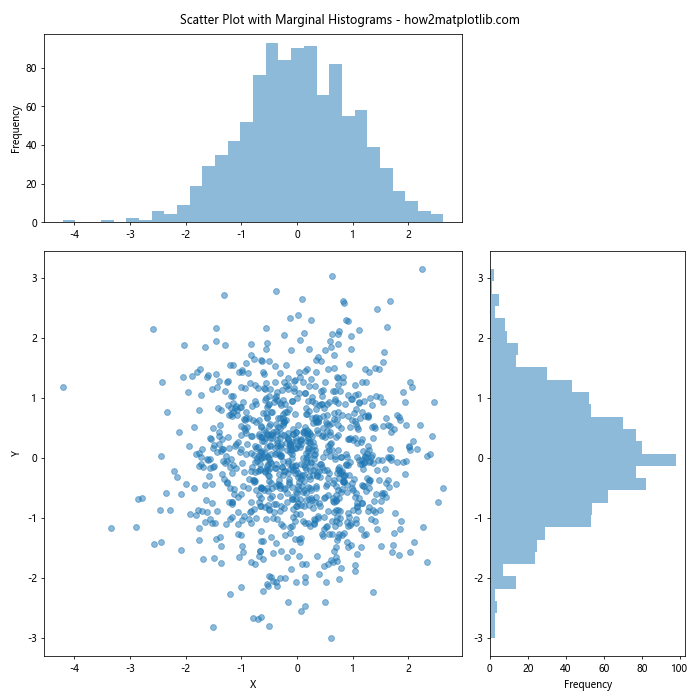
在这个例子中,我们创建了一个3×3的网格,其中主图占据中心和左下角的4个单元格,右侧和顶部的直方图各占一行或一列。这种布局允许我们同时查看数据的散点图和每个维度的边缘分布。
总结
本文详细介绍了如何使用Matplotlib按组填充直方图颜色,并提供了多种创建和自定义直方图的方法。我们探讨了基本的直方图创建、堆叠和并排直方图、使用颜色映射、条件颜色填充、多子图比较、KDE曲线、自定义箱宽度、对数刻度、极坐标系、3D直方图、热图、轮廓线以及边缘直方图等技术。
这些技术可以帮助您更有效地可视化和分析数据分布。根据您的具体需求和数据特征,您可以选择最合适的方法来创建直观、信息丰富的直方图。
记住,数据可视化不仅仅是创建图表,更重要的是传达信息和洞察。因此,在选择可视化方法时,始终要考虑您的目标受众和您想要传达的主要信息。通过实践和实验,您将能够掌握这些技术,并创建出既美观又有洞察力的数据可视化。
 极客教程
极客教程